Hello!各位技术人以及未来的技术人们。今天我们浅谈一下VS 2022的使用方法。(十分浅薄,仅供参考)
一·安装
首先到官网上找到VS 2022的安装包。安装时要注意修改安装修改路径,尽量别占用系统盘。
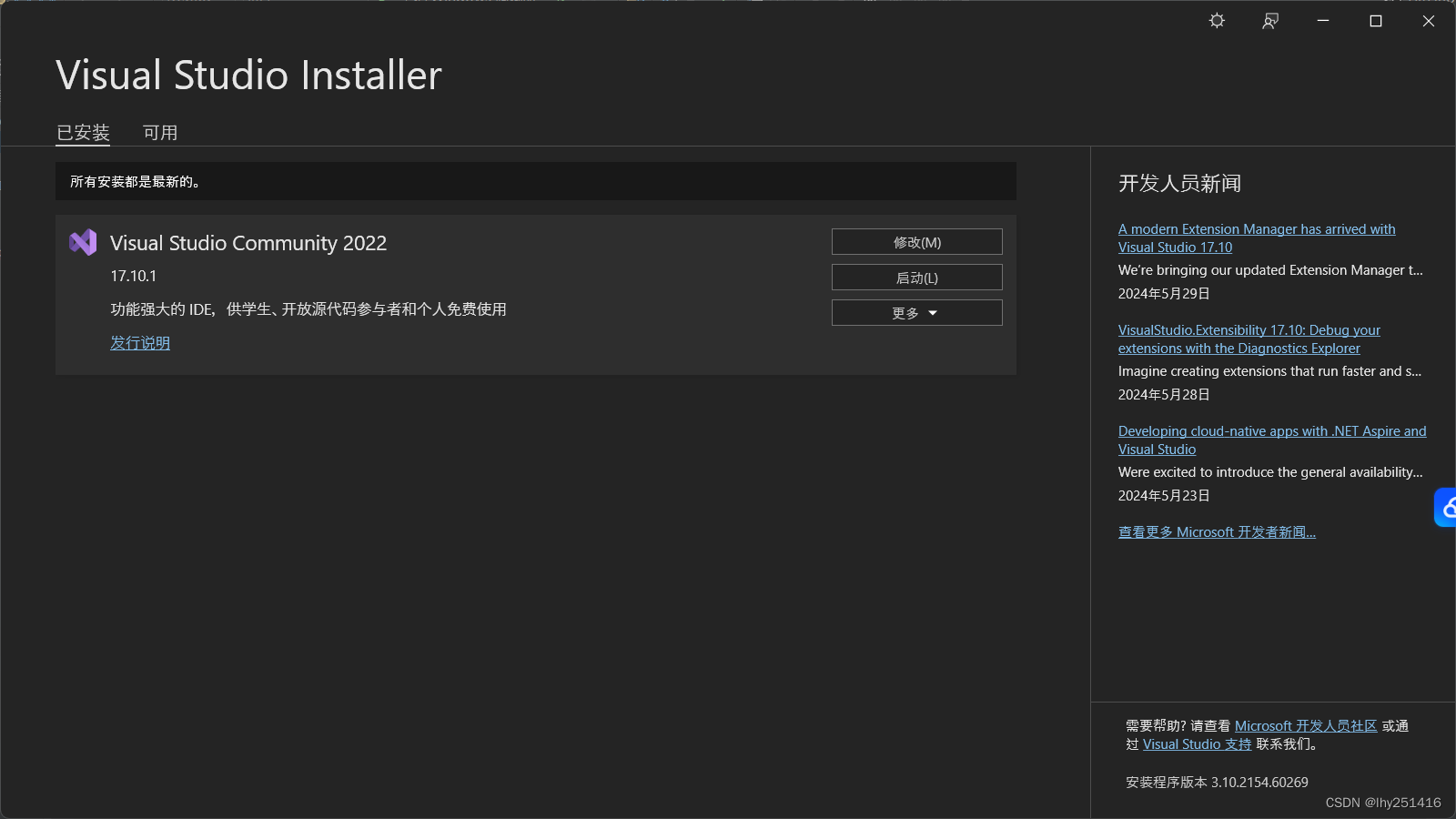
接下来点击“修改”,并下滑找到“使用C++的桌面开发”一项
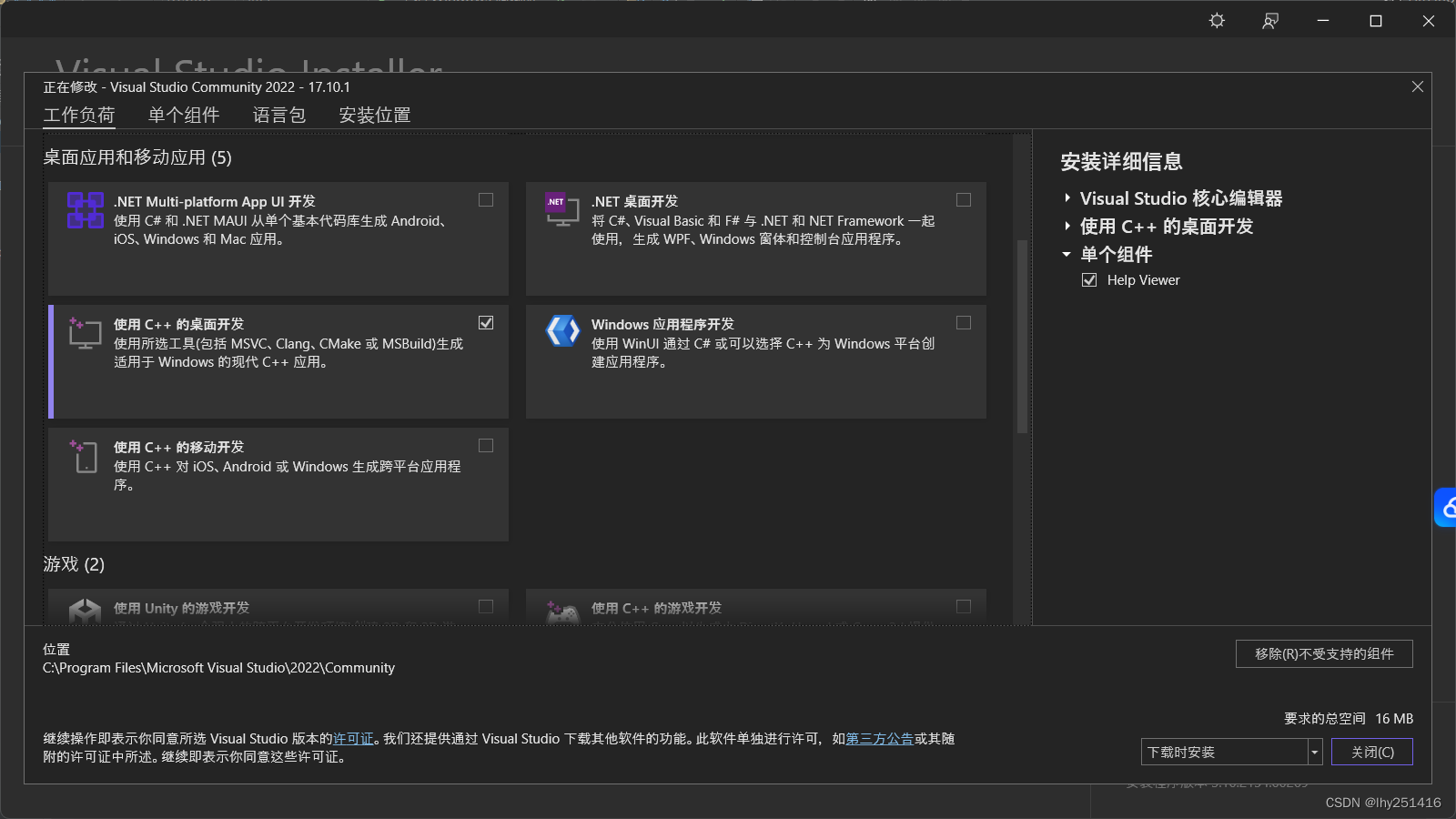
选中并点击右下角安装(小编的已经是安装过的了,所以没有显示),然后耐心等待就好。
二·界面及基础使用
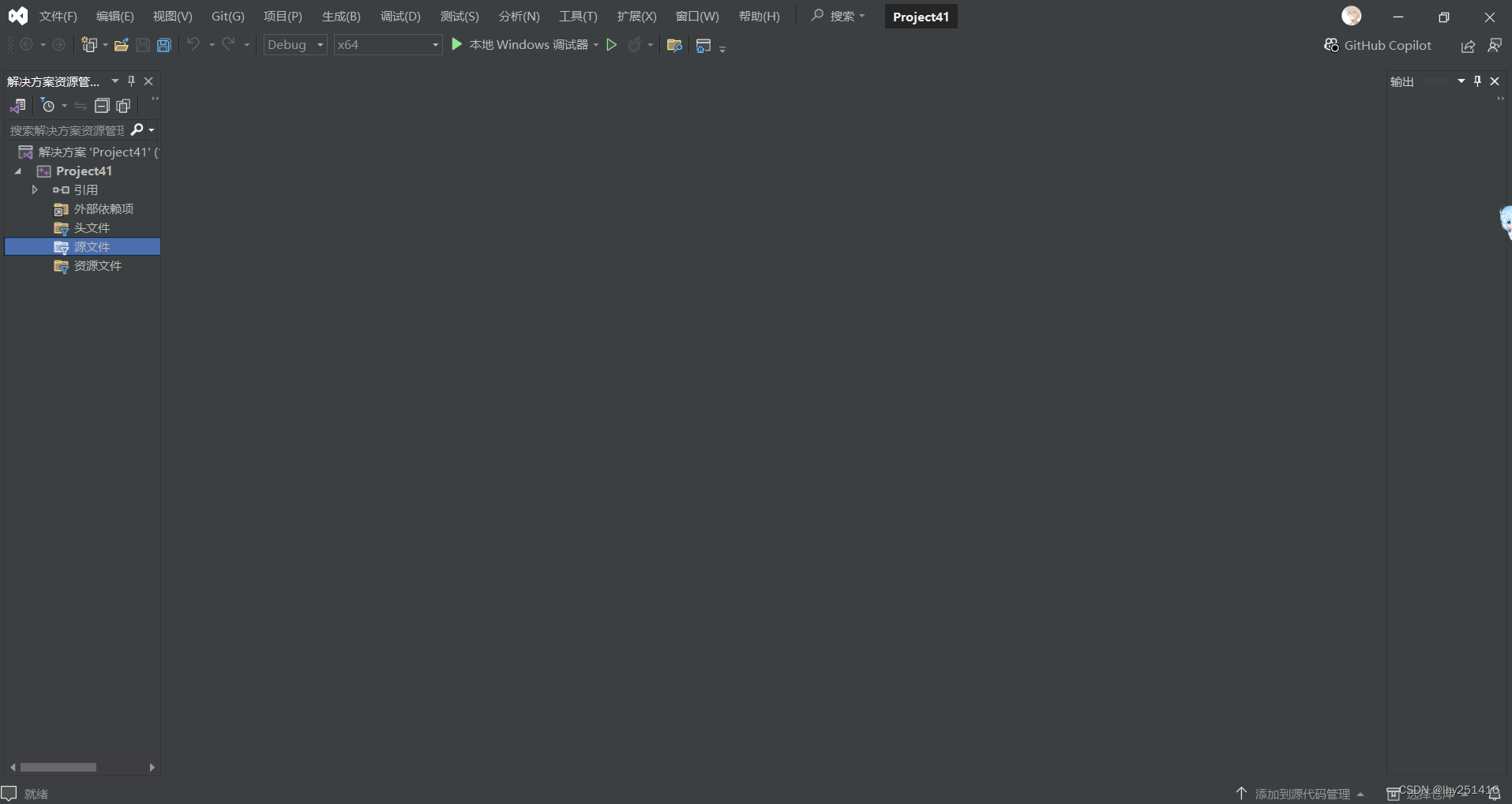
我们进入Visual Studio 2022后,会看到一个这样的界面。
这时,我们需要右键“解决资源方案管理器”中的“源文件”。
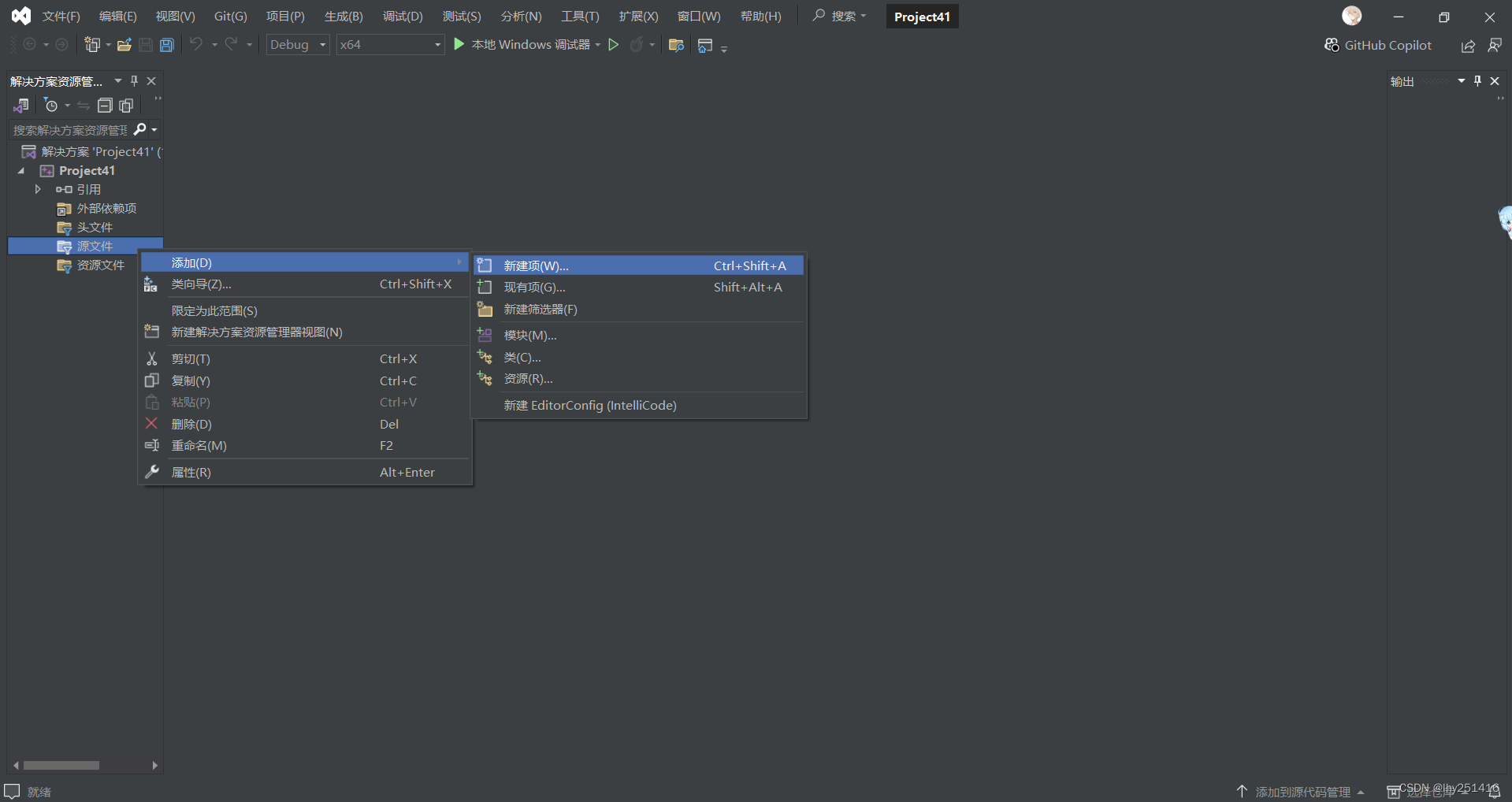
“添加”->“新建项”:
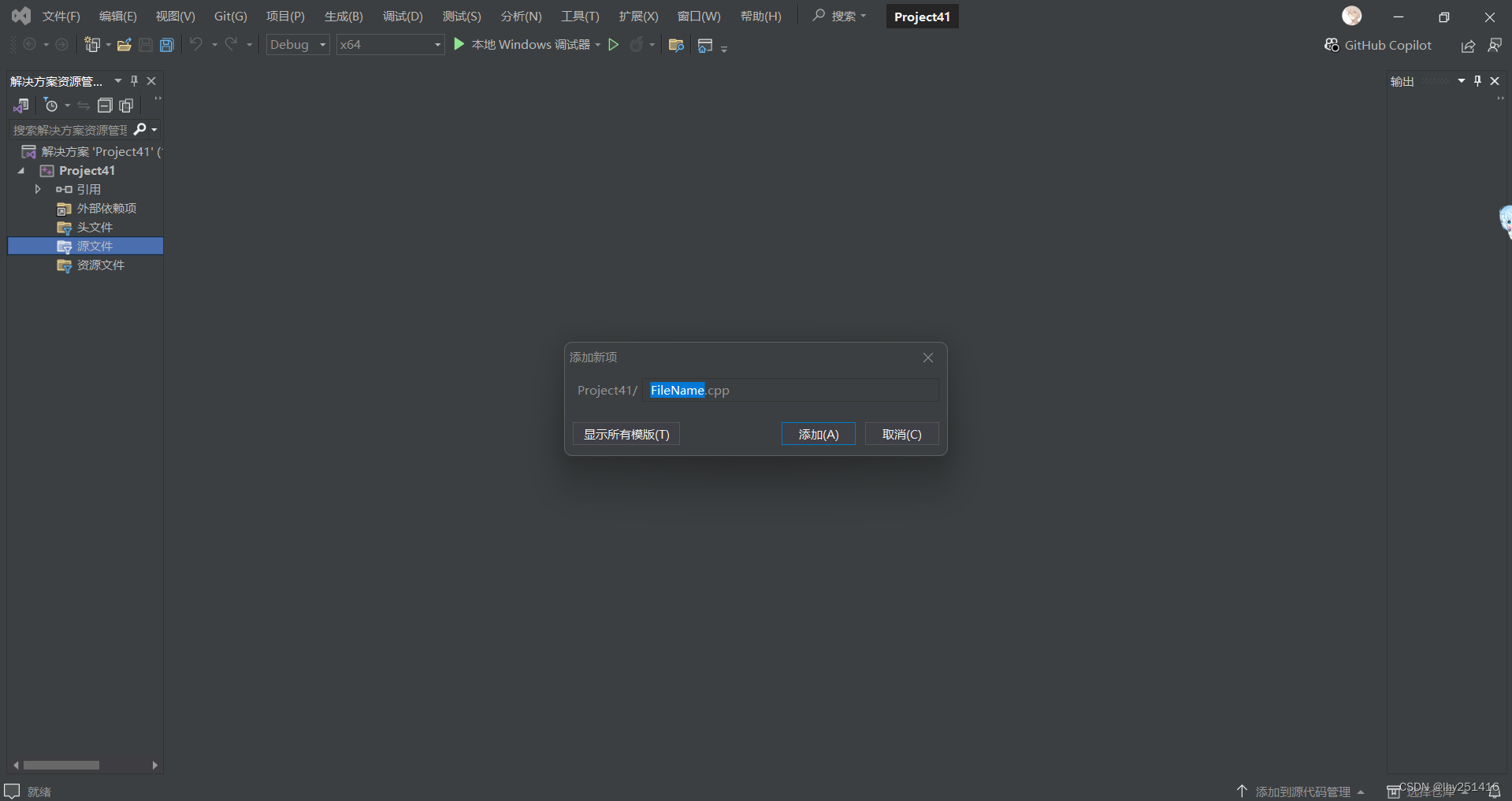
这里小编建议大家选择“显示所有模板”
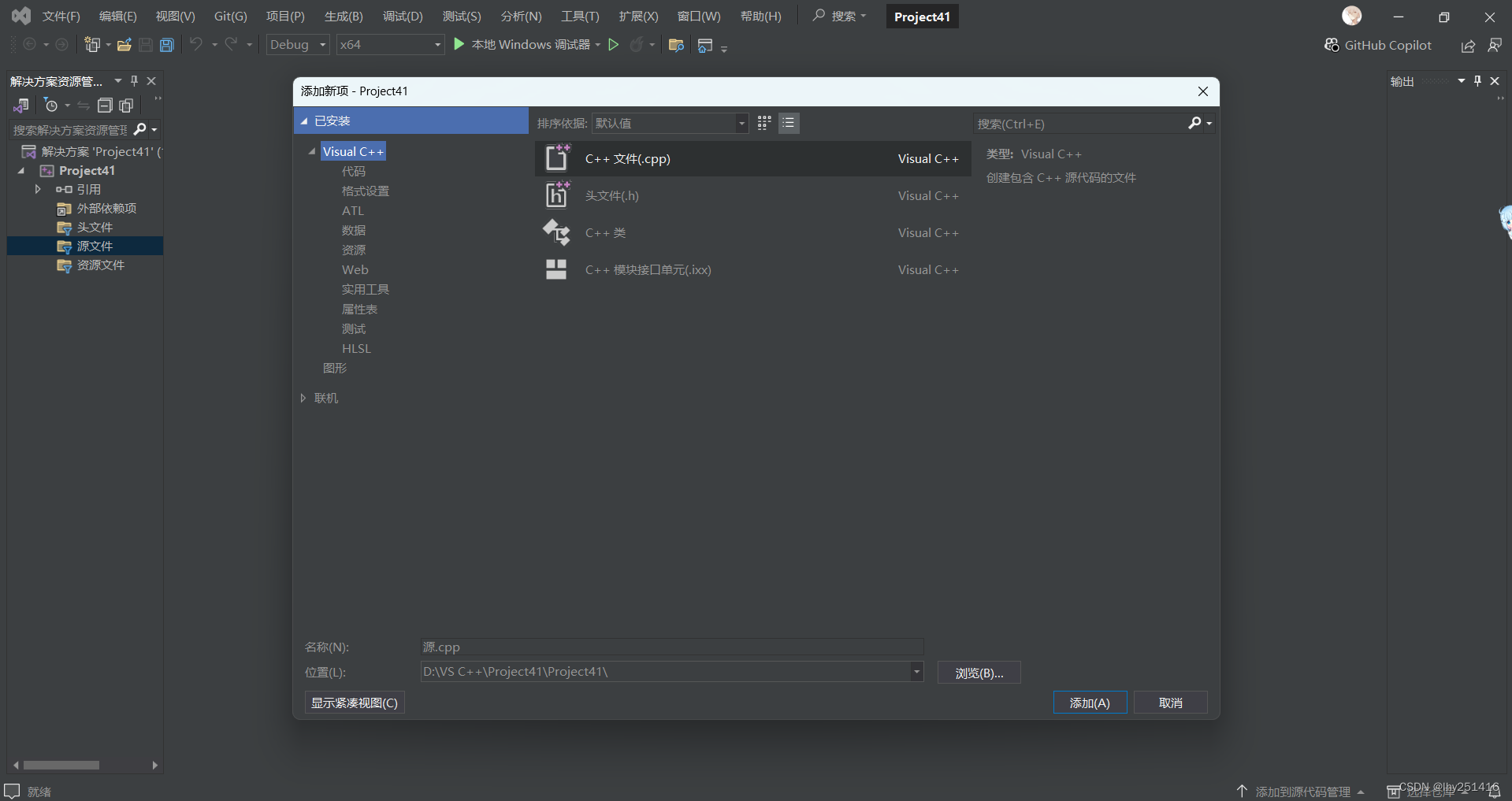
这样更加直观也更加适合初使用者。然后点击“添加”,就可以开始编码了。
这是C语言中最简单的一串代码,如果我们想要运行它,我们需要点击上方的“本地Windows调试器”,如果经过检查,你的代码没有语法错误,那么编译器就会将代码的运行结果输入到控制台上。
#include <stdio.h>
int main()
{
printf("Hello,C!");
return 0;
}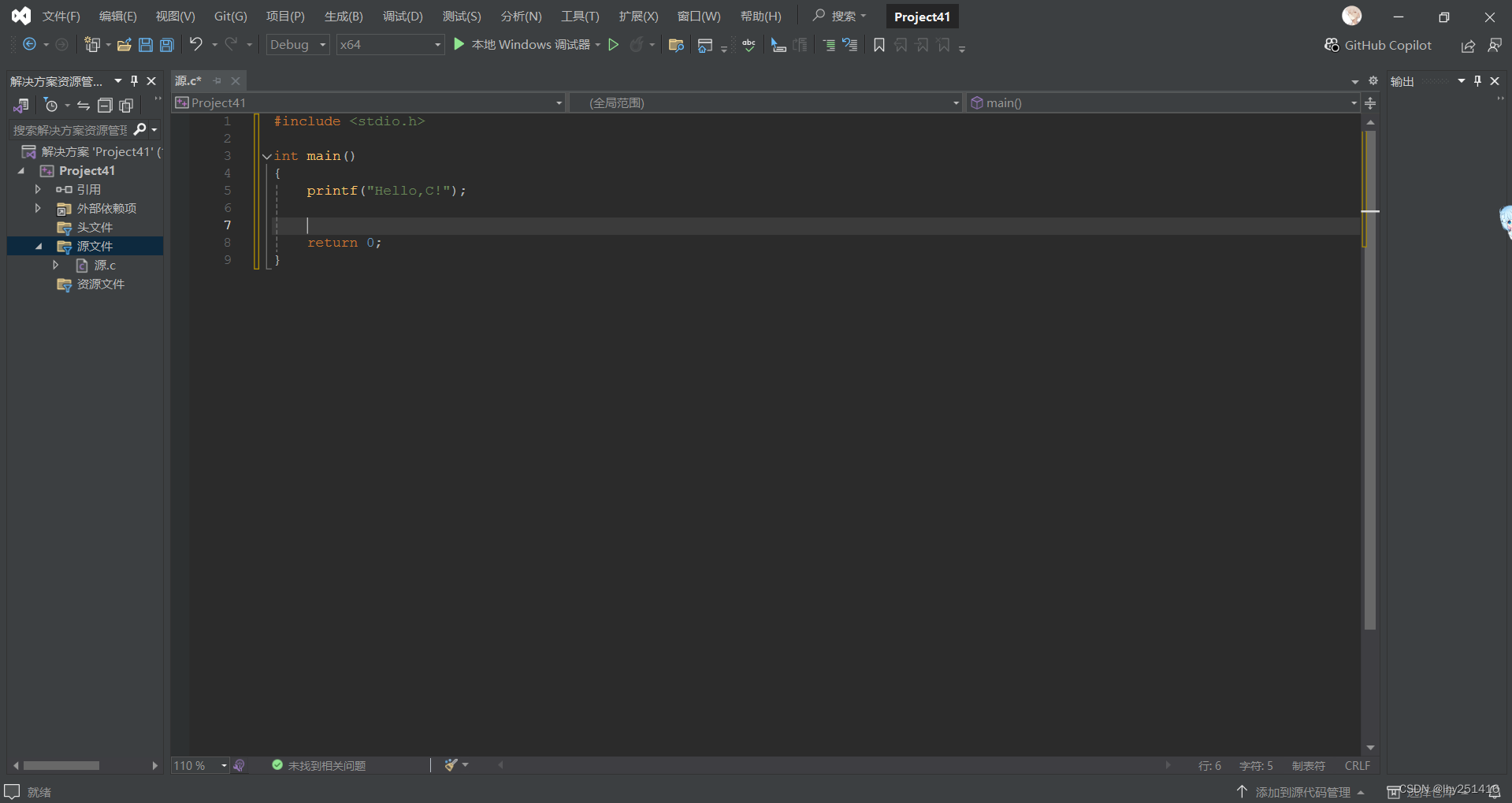
三·快捷键以及一些个性化
经过了一段时间的使用,小编目前的感觉以下这些快捷键使用的最多,其中一些是通用快捷键。
1.Ctrl+A(全选)
2.Ctrl+S(保存)
3.Ctrl+K+C(注释):这个快捷键的主要作用是多端注释。
4.Ctrl+K+U(取消注释)
5.Ctrl+F5(编译):直接启动本地Windows调试器
6.Shift+End(选中当前行):使用该快捷键时,需要光标在行首。
7.Tab(制表符):相当于4个空格。
8.Ctrl+L(删除当前行)
9.Ctrl+Z(复原上一步操作)
接下来是两个个性化设置:字体和主题。
1.主题:“工具”—“主题”—跟随系统或“获取更多主题”
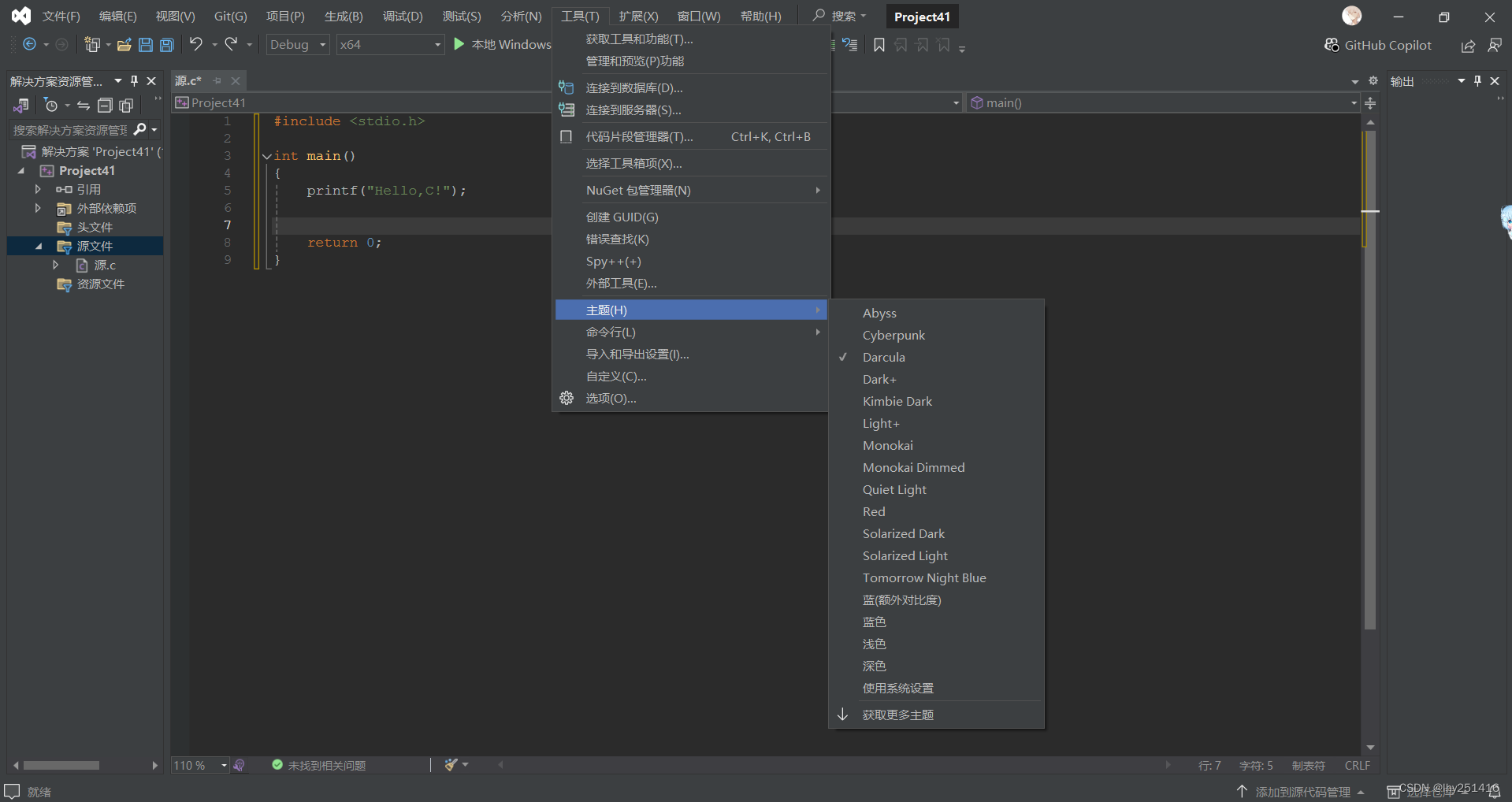
2.字体:“工具”—“选项”—“环境”—“字体与颜色”
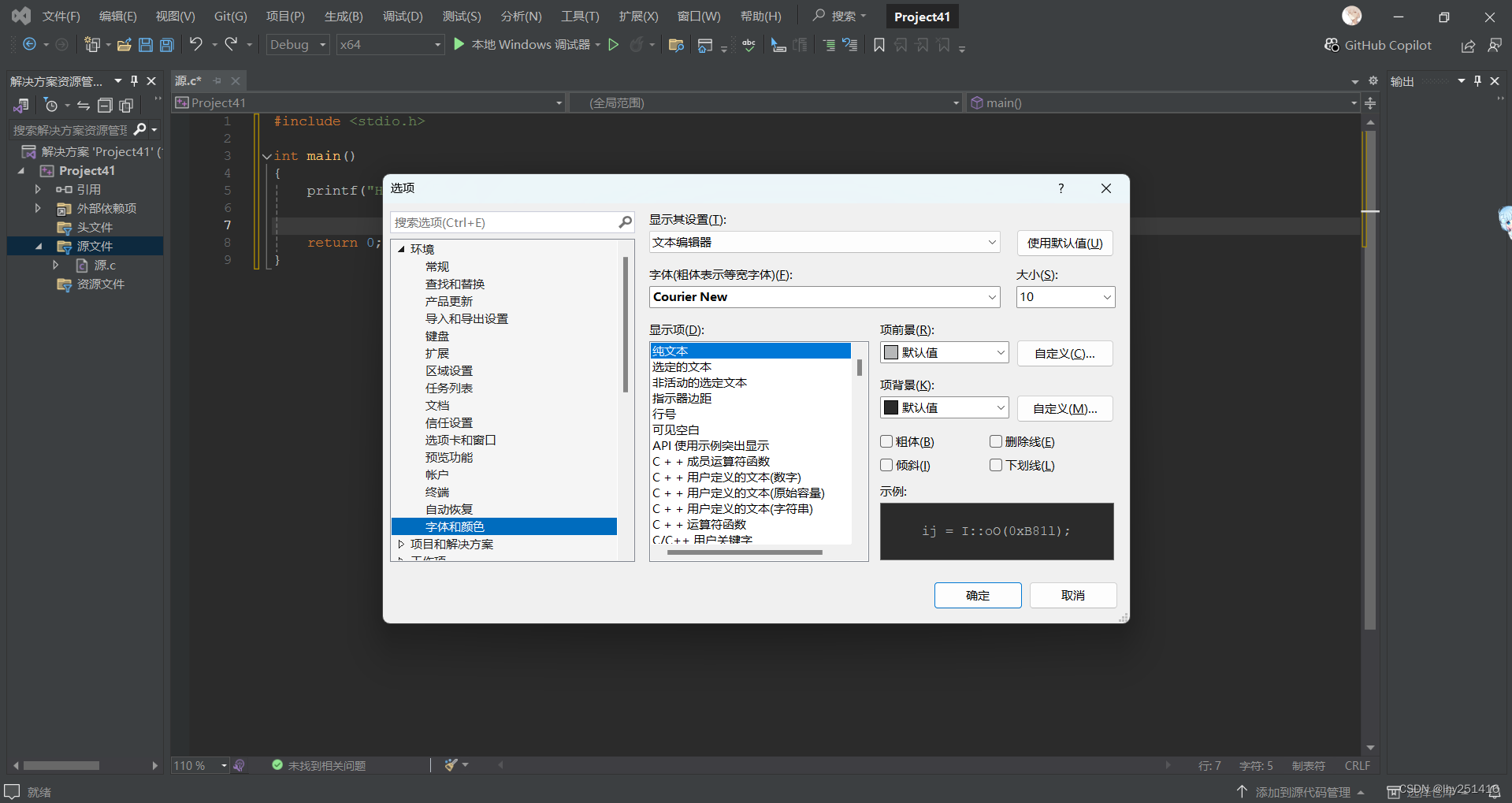
好了,关于Visual Studio 2022的一些简单使用方式就分享到这里了,我们下次见。





















 2380
2380











 被折叠的 条评论
为什么被折叠?
被折叠的 条评论
为什么被折叠?








